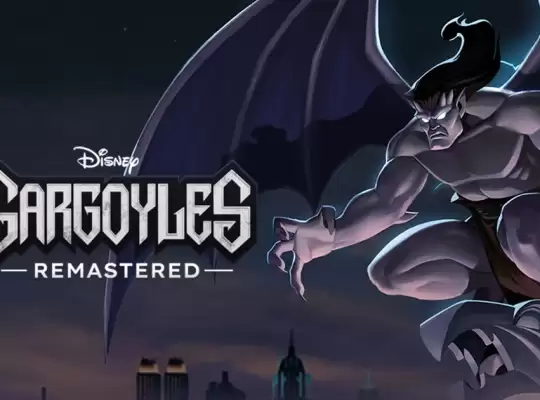Obwohl die Wii U im Vergleich zur kultigen Nintendo Wii oder der aktuellen Nintendo Switch mit Abstand kommerziell weniger erfolgreich war, ist Nintendos vorletzte Konsolengeneration dennoch eine hochinteressante Gaming-Plattform. So gibt es darauf mehrere exklusive Spiele und HD-Neuauflagen, die sich auf keiner anderen Nintendo Konsole zocken lassen. So zum Beispiel StarFox Zero, StarFox Guard, The Legend of Zelda: The Wind Waker HD, The Legend of Zelda: Twilight Princess HD, Game & Wario, Xenoblade Chronicles X, Kirby und der Regenbogen-Pinsel. Allein für diese Spiele würde sich der Kauf einer Nintendo Wii U lohnen.
Auch lassen sich auf der Wii U die Vorgänger von beliebten Nintendo Switch-Spielen zocken. So zum Super Mario Maker 1 oder auch Mario Kart 8.
Wer sich allerdings keine echte Wii U kaufen möchte, weil er beispielsweise schon eine Nintendo Switch hat oder aus anderen Gründen Wii U-Spiele ohne Wii U-Konsole zocken möchte, kann auf Cemu zurückgreifen. Ein Wii U-Emulator für den Windows PC, der sich übrigens auch auf Steamdeck nutzen lässt. Heute wollen wir dir jedoch zeigen, wie du CEMU auf einem PC verwenden kannst.
Zunächst musst du dir dafür Cemu herunterladen. Den Download findest du auf der offiziellen Seite. Wir empfehlen für Einsteiger den Download der aktuellsten stabilen Version.
Nach dem Download sollte man das ZIP-Archiv entpacken. Vorschlagsweise in deinen Programme-Ordner.
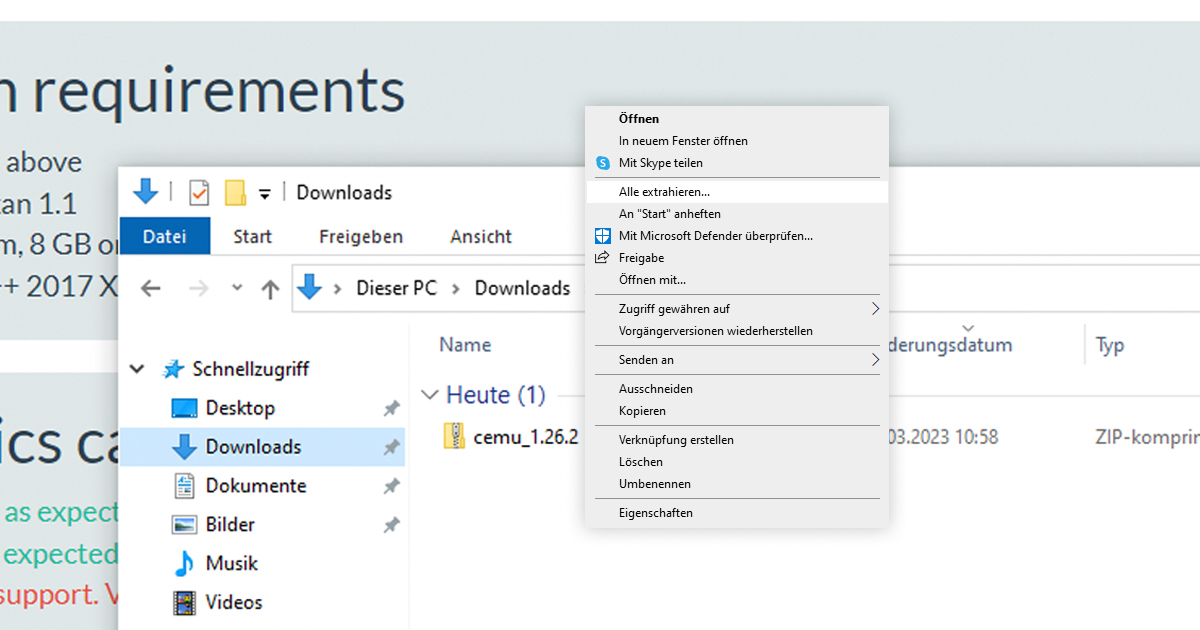
Dann einfach die „Cemu.exe“ ausführen. Beim ersten Starten wird eine Meldung angezeigt, die einen dazu auffordert einen Pfad für den internen Speicher des Emulators und einen Pfad für die Spiele festzulegen, sofern man das möchte. Wenn man hier nichts ändert, wird einfach der CEMU-Ordner verwendet. Wer es ordentlicher mag, kann jedoch eigene Ordner dafür anlegen.
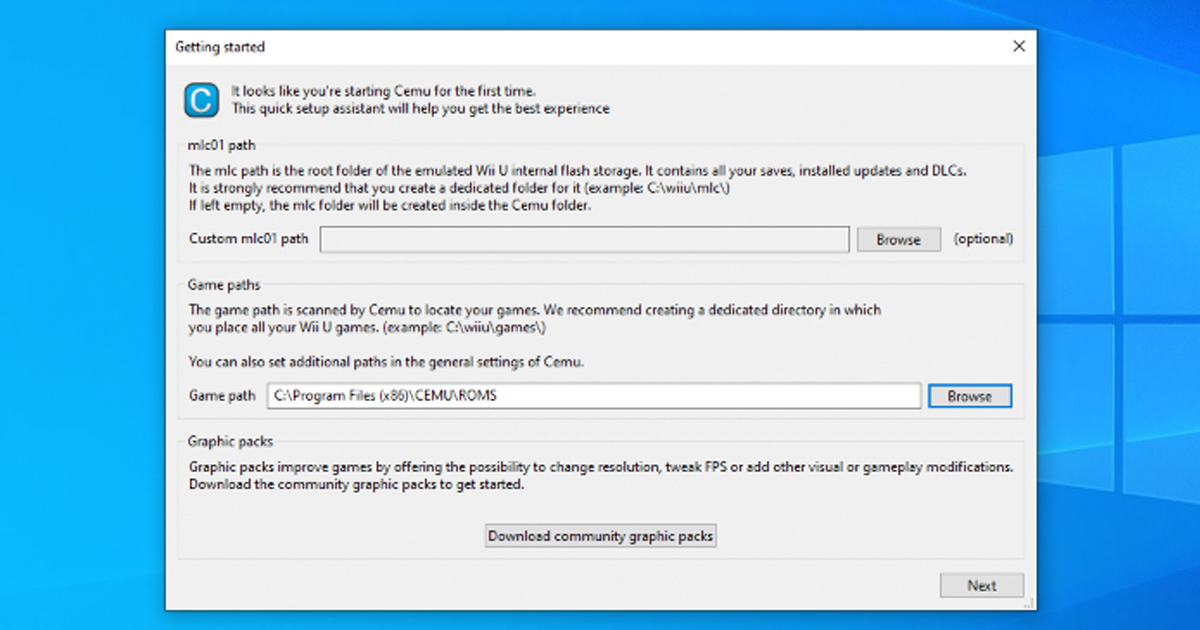
Darunter findet sich noch ein Button, um Community Graphikpakete herunterzuladen, was die Grafik der Spiele verbessert. Einfach auf den Button drücken. Es rattert kurz ein Fortschrittsbalken durch, einen kurzen Moment später wird man gefragt, ob man das Grafikpaket sehen möchte. Dort auf „Nein“ klicken. Wenn es einen interessiert, kann man es sich auch später über die Einstellungen anschauen.
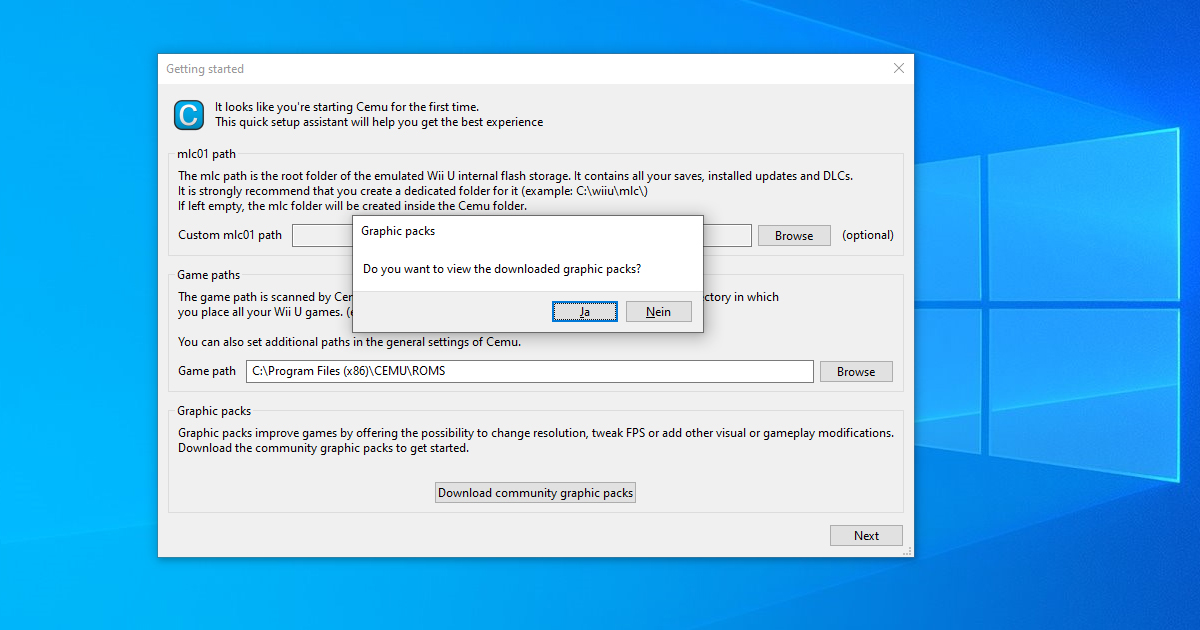
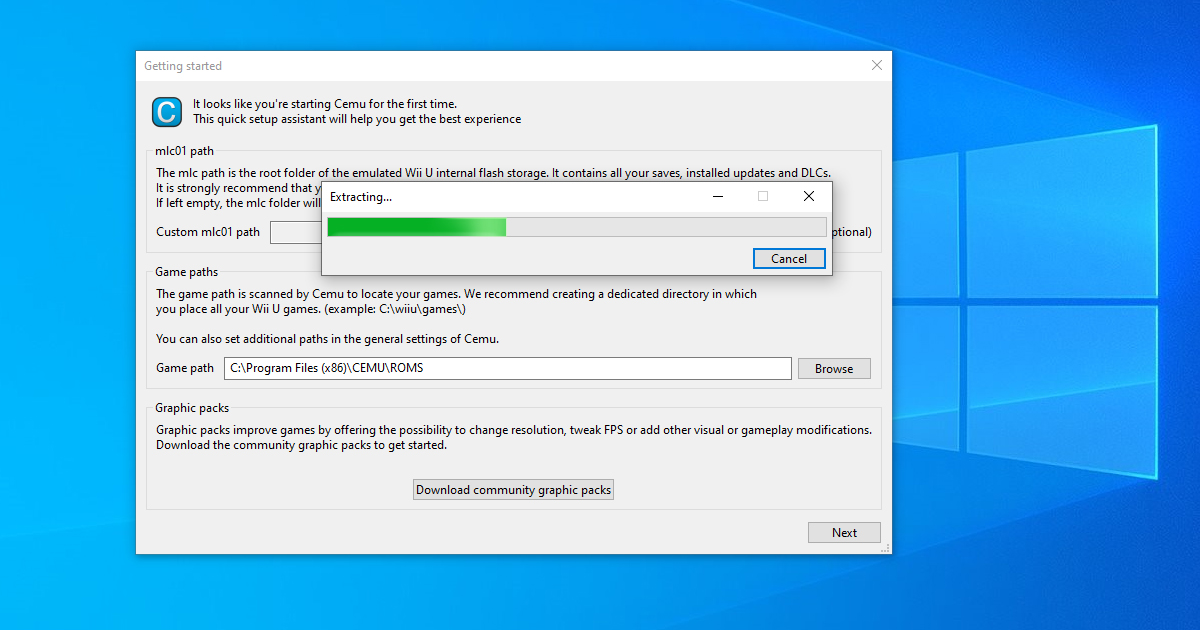
Stattdessen auf „Next“ klicken, damit es weitergeht.
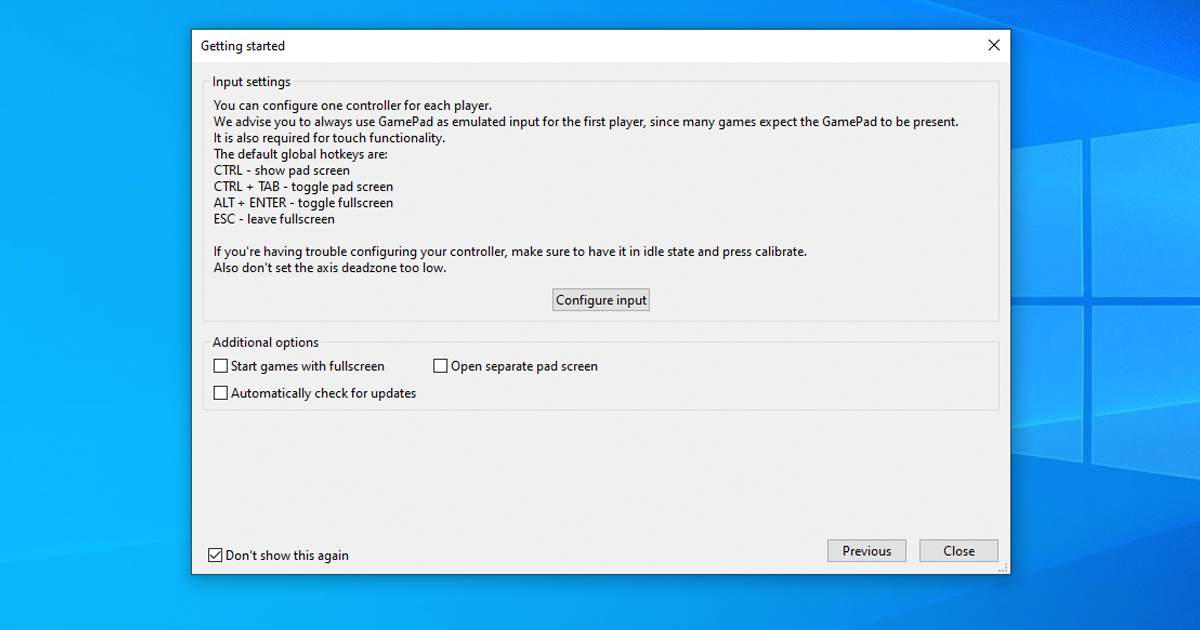
Im nächsten Schritt kann man die Controller-Eingaben und Hotkeys einrichten. Wir empfehlen als Emulated Controller den Wii U Pro Controller via XInput auf Controller 1 festzulegen. Nach Wunsch kann man die automatische Tastenbelegung anpassen und beispielsweise A,B,X und Y so belegen, dass sie mit dem Controller übereinstimmen, falls man beispielsweise einen Xbox Controller verwendet.
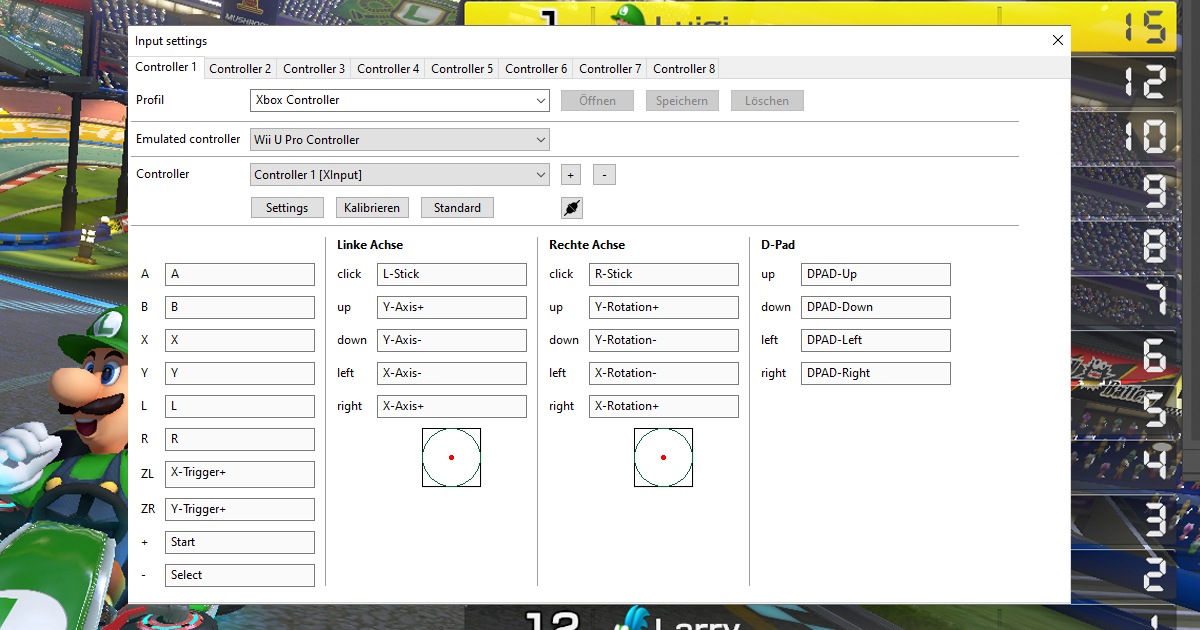
Man sollte zumindest Controller 1 konfigurieren, da in den meisten Wii U-Spielen stets ein angeschlossener Controller erwartet wird. Keine Sorge! Man kann die Tastenbelegung übrigens jederzeit ändern und auch weitere Controller einstellen..
Nach der Tastenbelegung, noch die unteren Checkboxen im Setup ignorieren und auf „Close“ klicken, um die Einrichtung abzuschließen. Schon dürfte sich ein Fenster mit dem Cemu Wii Emulator öffnen.
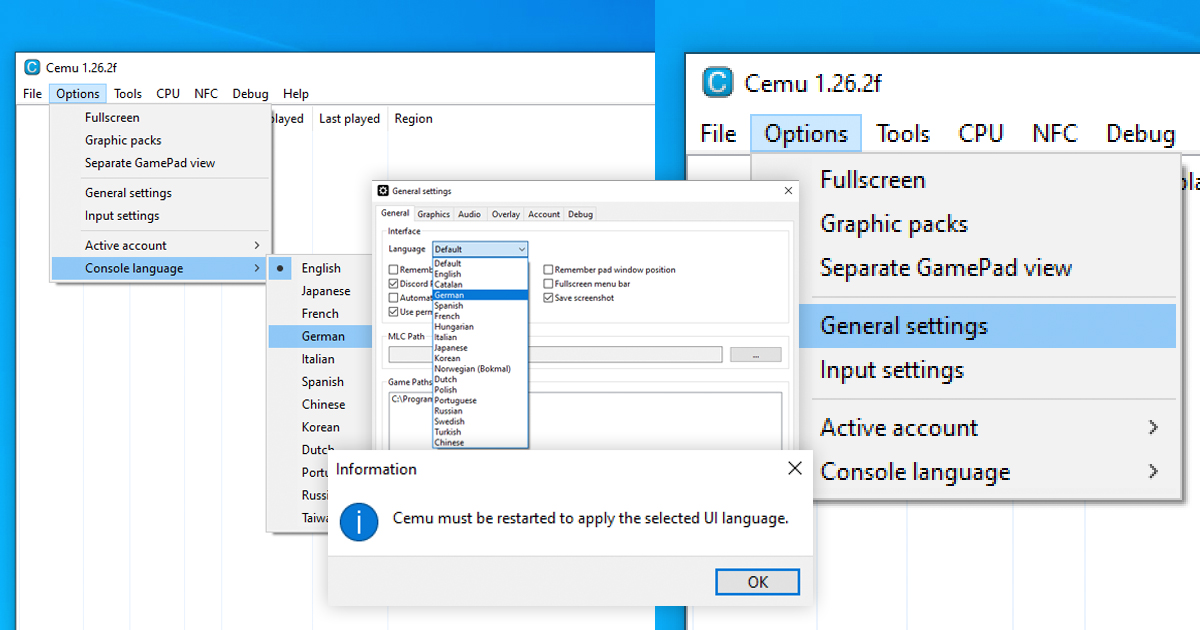
Über „Options“, „Console Language“ und „German“ kann man die Systemsprache auf Deutsch ändern. Dann noch auf „Options“, „General settings“ unter dem Reiter „General“ bei „Interface“ „Language“ von „Default“ auf „German“ umschalten. Das Fenster über das X oben rechts schließen. Dann taucht eine Meldung auf, dass Cemu neugestartet werden muss, damit die User Interface Sprache gewechselt werden kann. Mit „OK“ bestätigen. Cemu manuell schließen. Erneut „Cemu.exe“ starten und schon sollte der Emulator weitestgehend auf Deutsch sein.
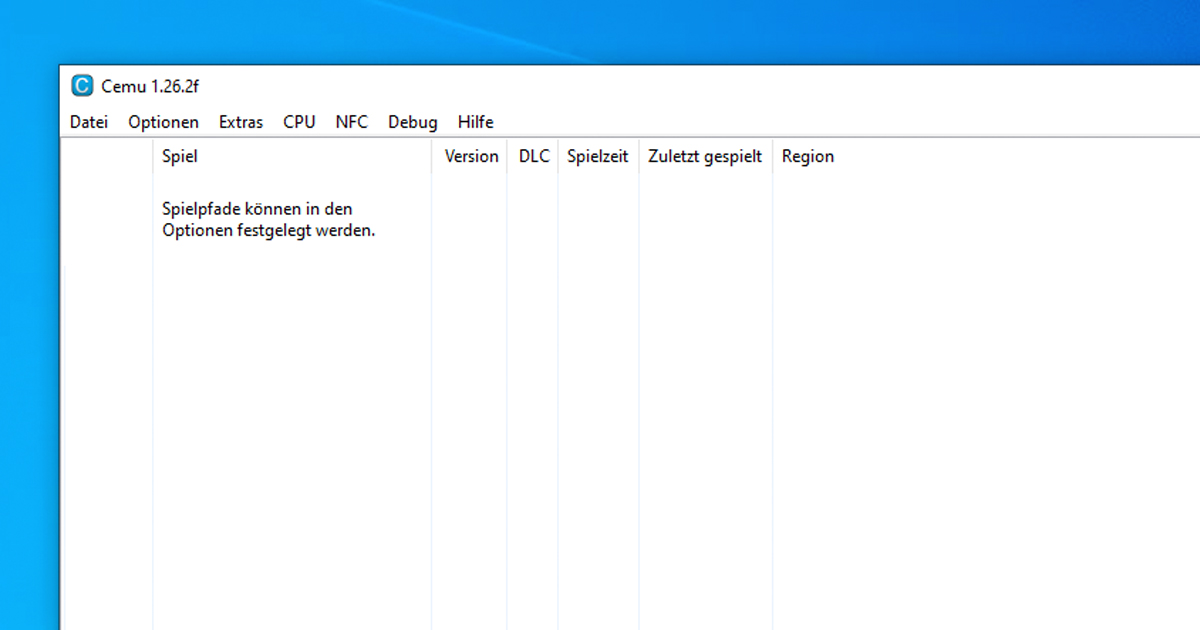
Jetzt muss man im Cemu-Order eine Textdatei mit dem Namen Keys.txt öffnen. Darin steht zunächst nicht viel drin, aber dort müssen wir die Keys von den Spielen rein, die man spielen will. Um die Keys zu erhalten musst du einfach mal nach „Wii U Rom Keys“ googlen. Auf GitHub dürftest du schnell fündig werden und eine Text-Datei namens „gistfile1.txt“ entdecken, in der die Keys zu allen jemals veröffentlichen Wii U-Spielen enthalten sind. Aus rechtlichen Gründen, können wir sie hier nicht direkt verlinken.
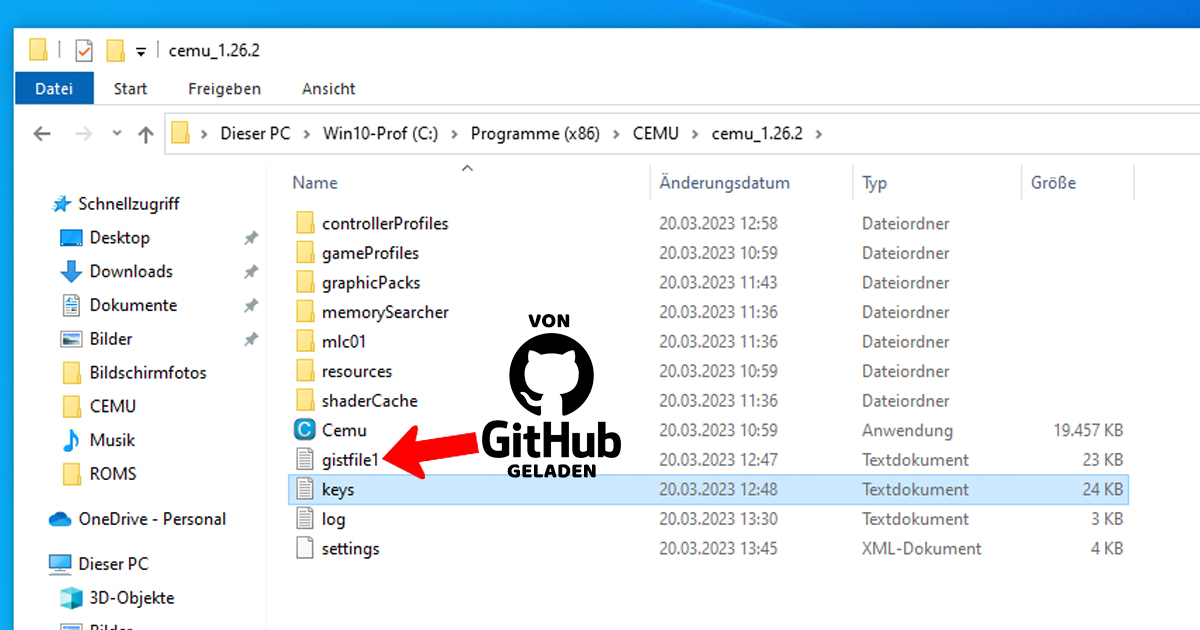
- Du kannst jetzt wahlweise die gistfile1.txt in keys.txt umbenennen und die bestehende Datei ersetzen
- oder den Inhalt aus gistfile1.txt kopieren und in die bestehende keys.txt einfügen.
Theoretisch genügen die Zeilen mit den Keys für die Spiele, die du auch tatsächlich emulieren willst, aber wenn du dir zukünftig keinen Kopf darüber machen willst und beliebig Spiele starten können willst, kannst du einfach die ganze Textdatei übernehmen.

Nun in Cemu auf „Datei“, „Laden“ klicken und ein Wii U-Spiel laden, das du dir davor herunterladen hast. Wo du Wii U-Spieler herunterladen kannst, können wir hier aus rechtlichen Gründen ebenfalls nicht verlinken, aber auf einschlägigen ROM Download-Seiten dürftest du jedes Spiel finden.
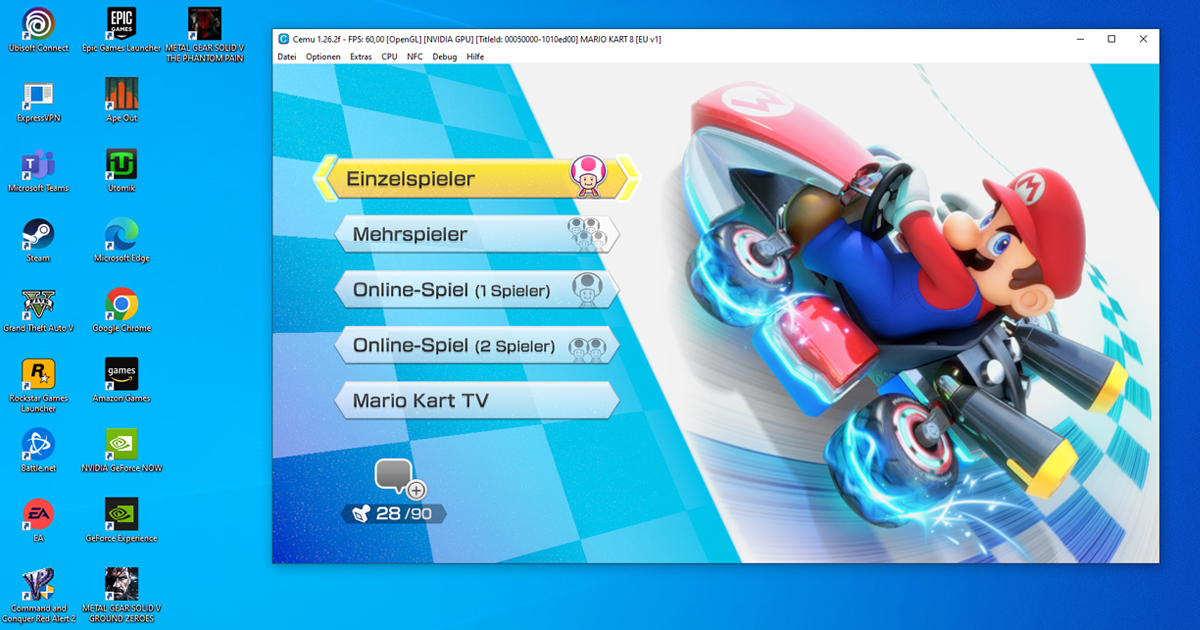
Und schon kannst du Wii U-Spiele auf deinem PC spielen! Wenn deine PC leistungsstark genug ist, sind stabile 60 FPS möglich. Auch brauchst du dich nicht wundern, wenn beim ersten Starten eins Spiels Ladezeiten auftreten, da die Shader kompiliert und Cache gespeichert werden müssen, was die Performance anfangs bremsen kann. Auch kannst du in den Grafikeinstellungen etwas experimentieren, ob beispielsweise Vulcan oder OpenGL besser auf deinem PC läuft.
Falls du übrigens auch Nintendo Wii- und GameCube-Spiele emulieren möchtest, können wir dir den Dolphin-Emulator empfehlen, der sogar auf Android-Smartphones läuft.